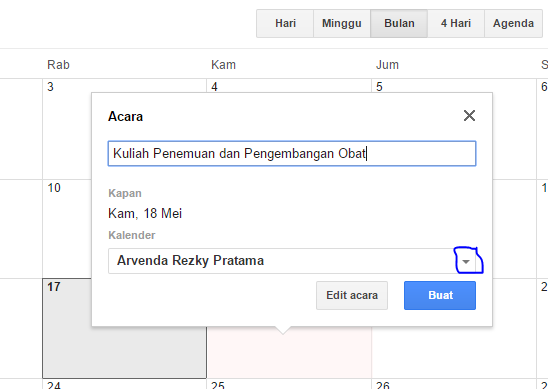[Jatinangor (17/05/2017)] Kemajuan teknologi digital harus terus diikuti, salah satunya dengan adanya aplikasi Google Calendar. Aplikasi yang telah lama hadir, namun masih sedikit yang menggunakannya untuk keperluan penelitian.
Kelebihan menggunakan Google Calendar selain telah tersedia di versi android, windows dan IoS juga bisa sinkronisasi dengan smartphone, PC atau Laptop melalui e-mail yang diregistrasikan. Sehingga, seketika menuliskan agenda maka otomatis akan muncul di aplikasi google calendar dimanapun berada sejauh terkoneksi dengan internet.
Kelebihan lainnya adalah bisa “sharing” atau berbagi dengan teman lainnya sehingga bisa saling mengetahui jadwal yang telah dibuatnya. Teknologi ini bisa digunakan untuk merencanakan kegiatan penelitian kedepan dengan baik antara dosen dan mahasiswanya.
Berikut adalah langkah-langkah praktisnya yang dibuat oleh Arvenda (Mahasiswa S2 Ilmu Farmasi, Fakultas Farmasi, Universitas Padjadjaran)
1. Cara memulai
Langkah 1
Anda harus Sign in Akun Google
Langkah ke 2
pada pojok kanan atas terlihat kotak-kotak 6, pilih “kotak” tersebut, akan muncul aplikasi google, dan pilih “kalender”
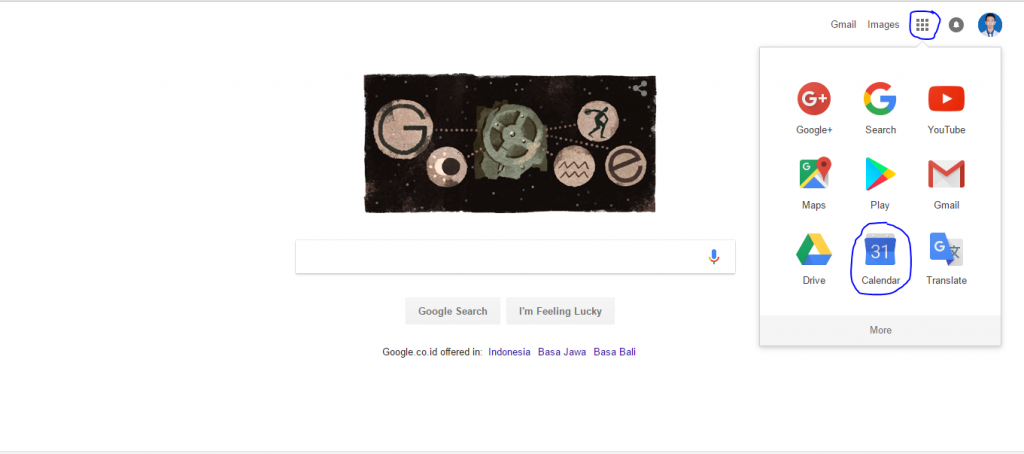
Langkah ke 3
Pilih “tanda bawah” di samping Kalenderku dan pilih “buat kalender baru”
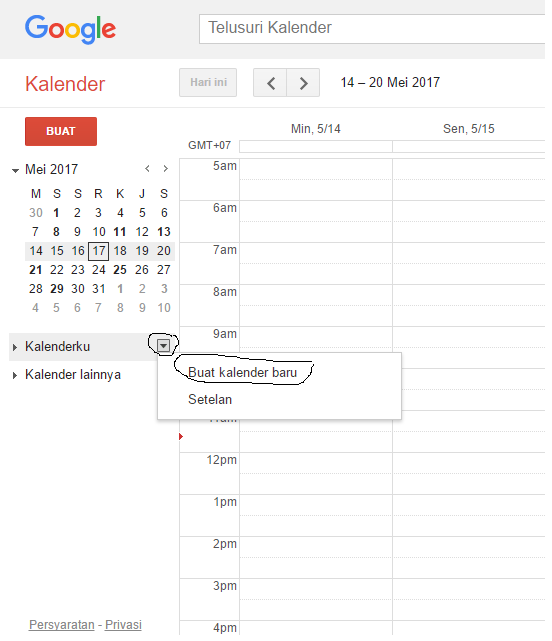
Langkah 4
Isilah sesuai kebutuhan anda, seperti nama kalender, deskripsi, lokasi, contohnya seperti berikut:
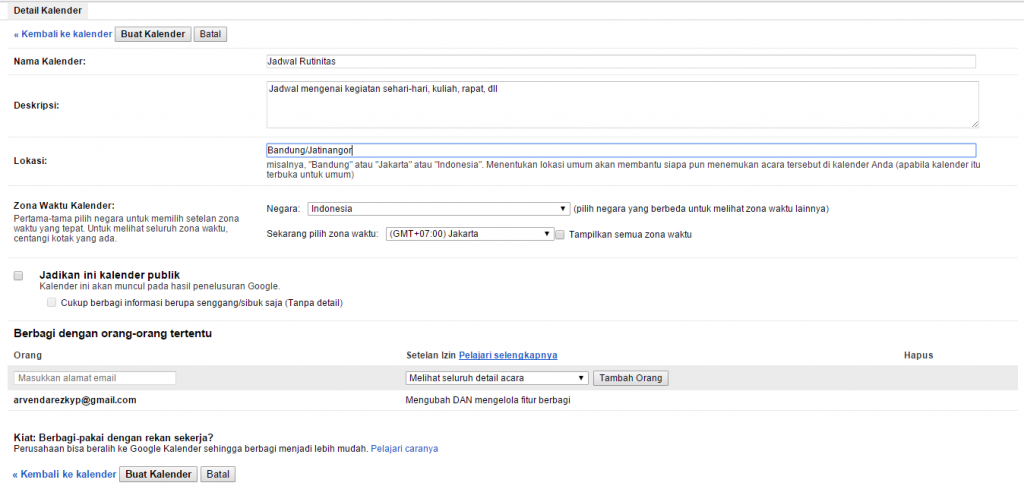
Langkah 5
Untuk membagikan kalender kepada rekan anda maka anda yang perlu dilakukan adalah:
pada bagian “Berbagi dengan orang-orang tertentu” isi dengan alamat gmail rekan anda kemudian pilih “tambah orang”. Anda bisa membagikan kalender yang dibuat kelebih dari 1 orang
contohnya seperti berikut ini:
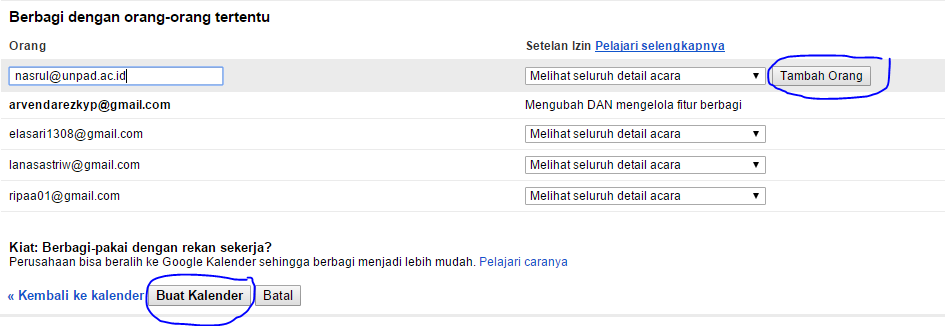
Kemudian pilih “Buat kalender”
Tampilan setelah membuat google Kalender adalah seperti berikut:
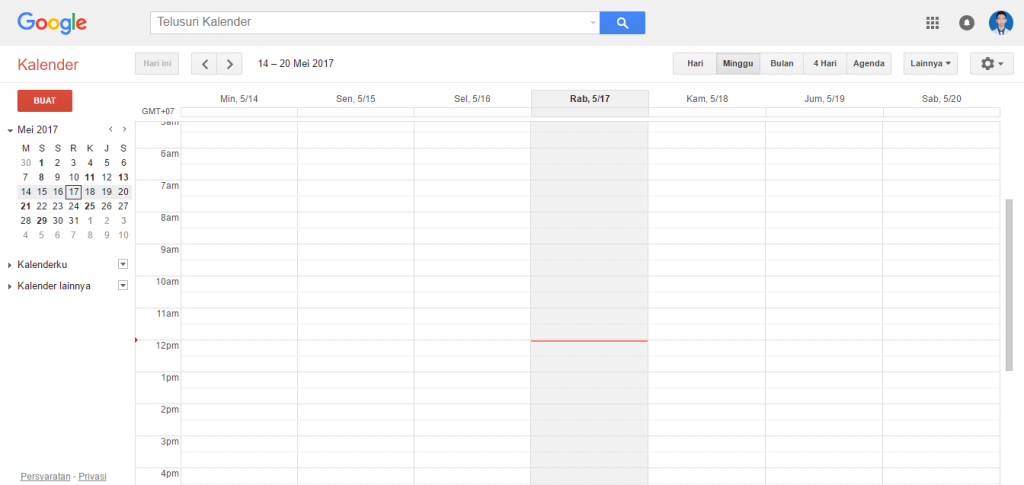
2. Membuat jadwal harian
Langkah Ke 1:
Agar tidak memusingkan pilih berdasarkan bulan maka tampilannya akan berubah seperti ini
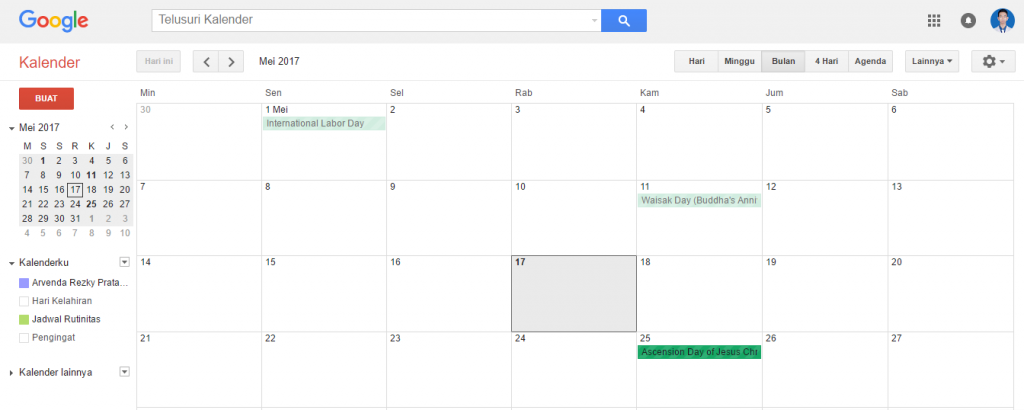
Langkah ke 2:
pilih tanggal yang diinginkan dan isi sesuai kebutuhan anda contohnya seperti berikut:
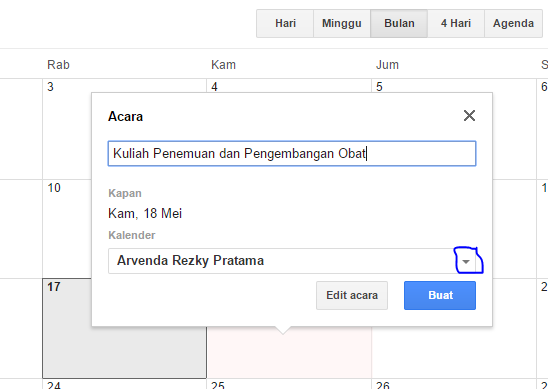
Agar jadwal anda terbagikan dengan rekan rekan, maka Kalender yang dipilih adalah sesuai dengan Nama kalender yang anda buat (Diawal saya membuat kalender dengan nama “Jadwal Rutinitas”) maka pilih “tanda kebawah” dan ganti menjadi “Jadwal Rutinitas”.

Kemudian Pilih “Edit acara” maka tampilannya menjadi seperti berikut:
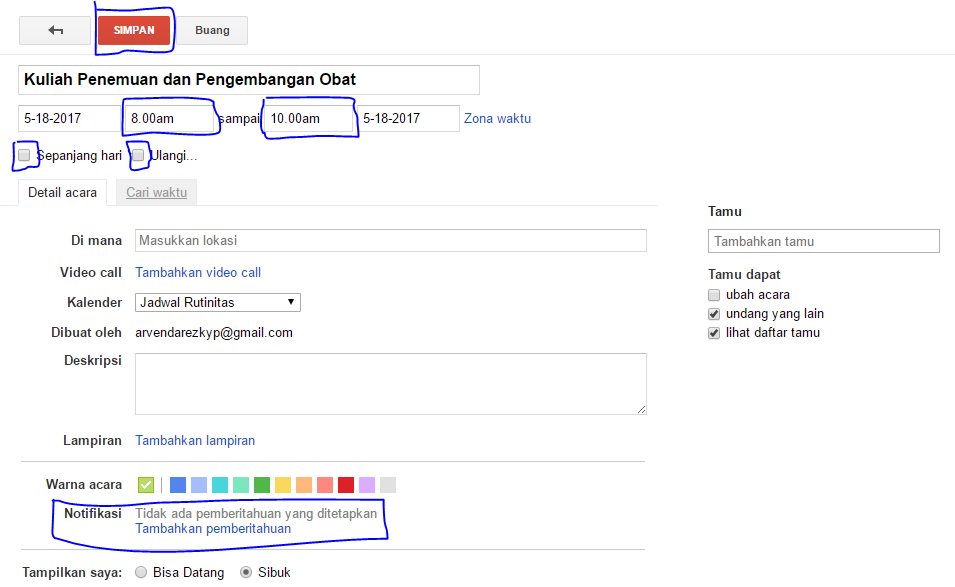
- Unchecklist Sepanjang hari
- Isi jam yang sesuai
- Jika perlu pengulangan ceklist “Ulangi” nanti akan ditanya sampai kapan anda akan mengulangi
- Jika diperlukan pengingat pada Smartphone atau Email anda bisa pilih “Tambahkan pemberitahuan”
- Simpan
Begitulah Langkah membuat, membagikan dan membuat jadwal pada google kalender.
Berikut adalah hasil sinkronisasi dari akun yang di “share”
Dengan demikian kita bisa mengetahui kapan jadwal kosong dan apa saja rutinitas yang dikerjakan oleh mahasiswa maupun dosennya.